Si desea deshabilitar el panel táctil de su computadora portátil en Windows 8, siga el tutorial.
Si está harto de un desastre causado por un toque a panel táctil involuntario durante un trabajo importante, debe desactivar el panel táctil al menos durante ese período de tiempo. Si utiliza un ratón USB, entonces apenas necesita el panel táctil. También puedes evitar el desastroso movimiento del cursor. Hay varias formas de deshabilitar el panel táctil en Windows 8. En este tutorial, se muestran tres formas.
I. Uso del botón del panel táctil
Muchos portátiles o portátiles tienen un pequeño botón justo encima del panel táctil, que puede desactivar/activar el panel táctil. Le dará directamente la opción.

II. Utilizando software de terceros
Hay varias aplicaciones disponibles en el mercado; estoy demostrando con TouchFreeze. Descargue el archivo TouchFreeze desde aquí e instálelo.
Paso 1. Inicie TouchFreeze buscándolo desde el inicio de Windows 8 Screen.It se ejecutará en Modo Automático.
Eso significa que desactivará el panel táctil mientras escribe. De forma predeterminada, la opción Cargar al inicio está habilitada. Puede desactivarlo desde la bandeja de iconos.
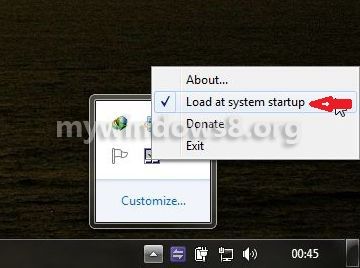
III. Uso de archivos de registro
Antes de usarlo, recuerde una cosa, esto solo funcionará para mouse que solo tenga controlador sináptico. También puede instalar el controlador synaptic y luego usarlo.
Paso 1. Descargue el archivo rar desde aquí. Verá dos archivos dentro de este archivo rar.
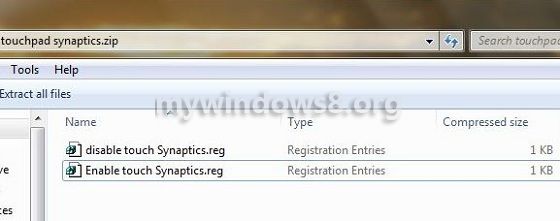
Paso 2. Instale el archivo denominado Deshabilitar Sinapticos del panel táctil.reg. Se le pedirán permisos varias veces. Haga clic en Aceptar para pasar todo.
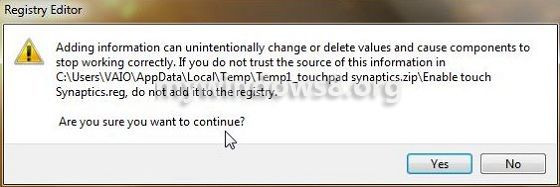
Si desea volver a habilitar el panel táctil, instale Habilitar sinapticos del panel táctil.